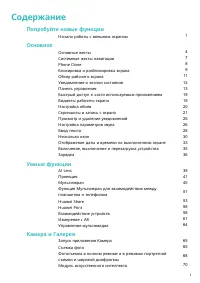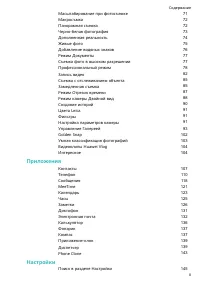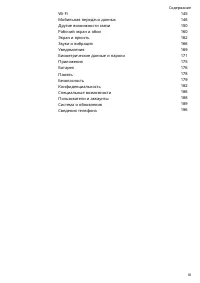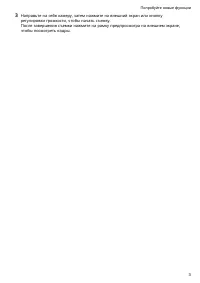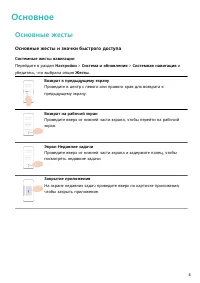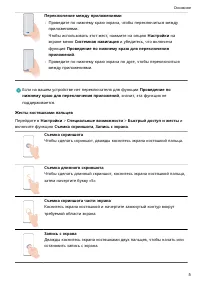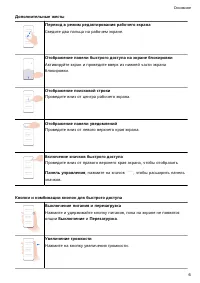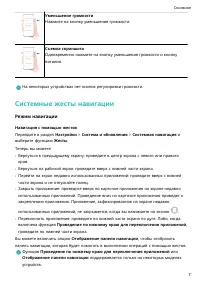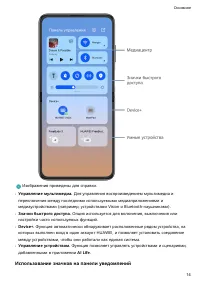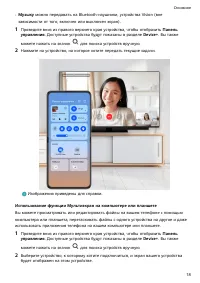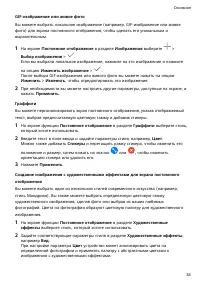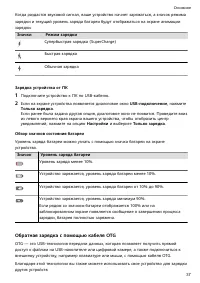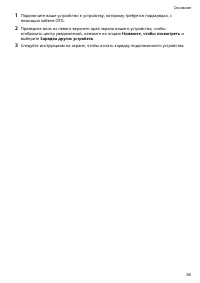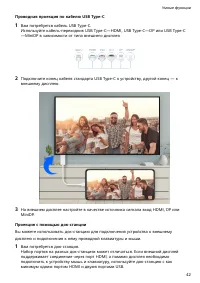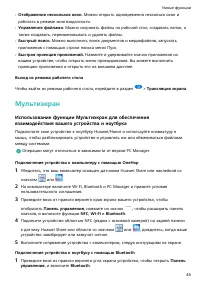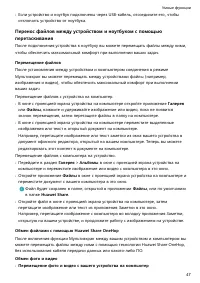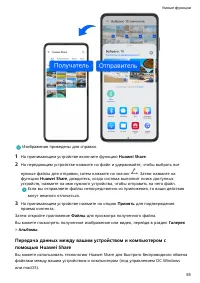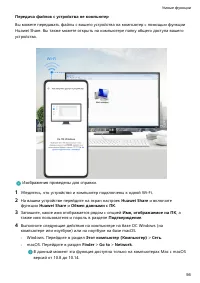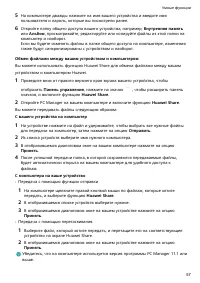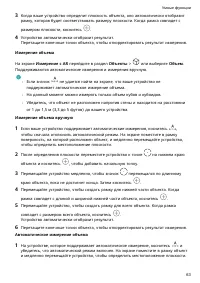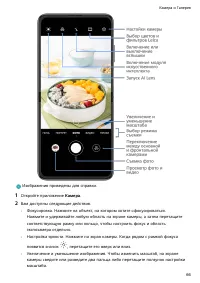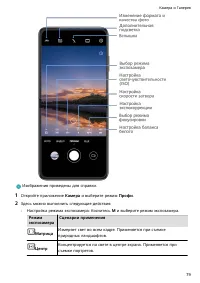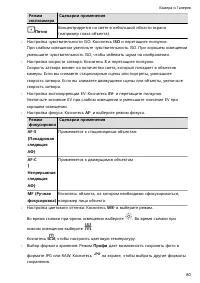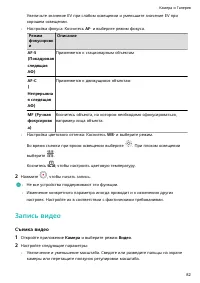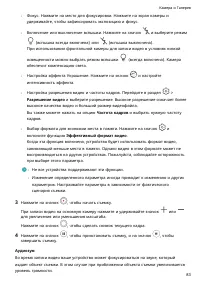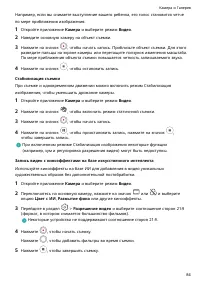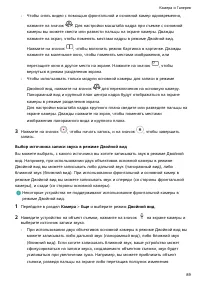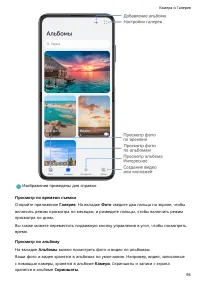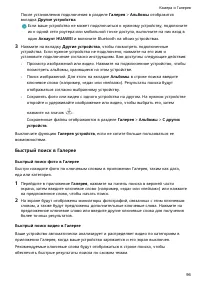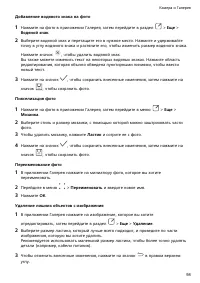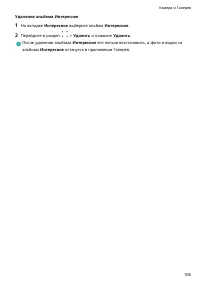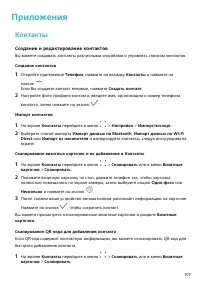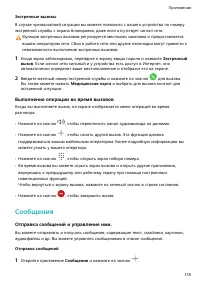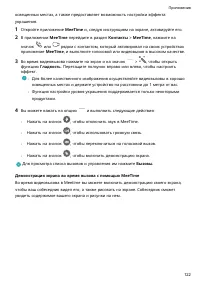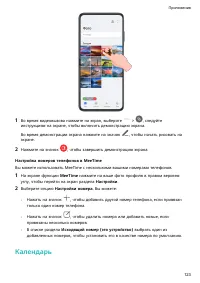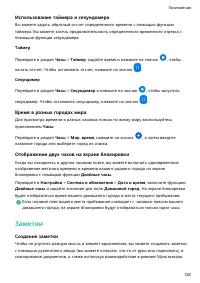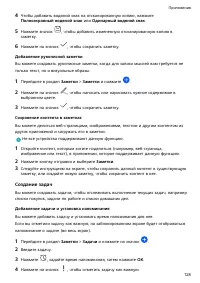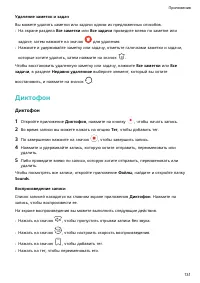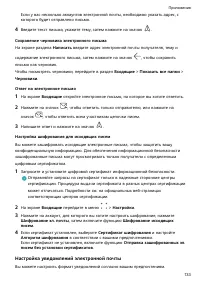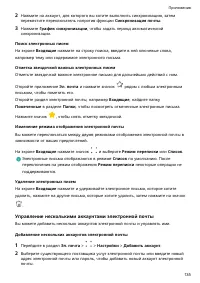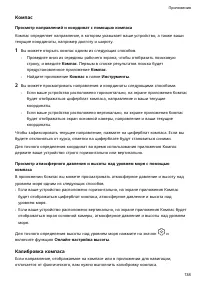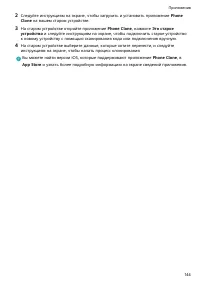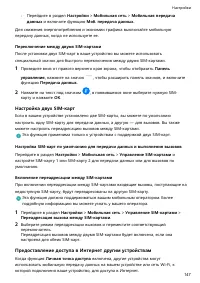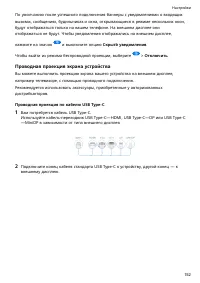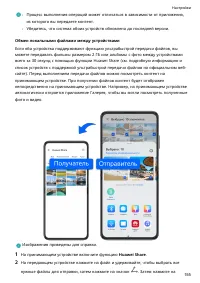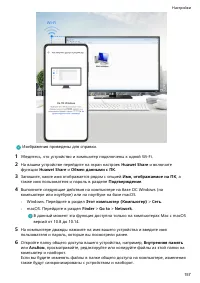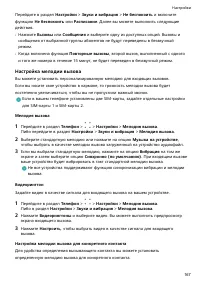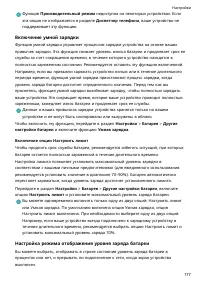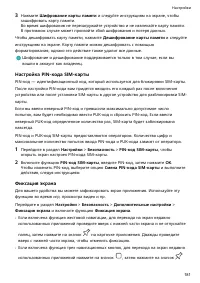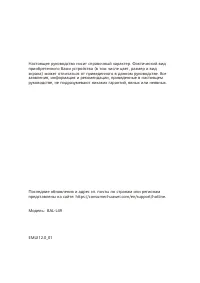Смартфоны Huawei P50 Pocket (BAL-L49) - инструкция пользователя по применению, эксплуатации и установке на русском языке. Мы надеемся, она поможет вам решить возникшие у вас вопросы при эксплуатации техники.
Если остались вопросы, задайте их в комментариях после инструкции.
"Загружаем инструкцию", означает, что нужно подождать пока файл загрузится и можно будет его читать онлайн. Некоторые инструкции очень большие и время их появления зависит от вашей скорости интернета.
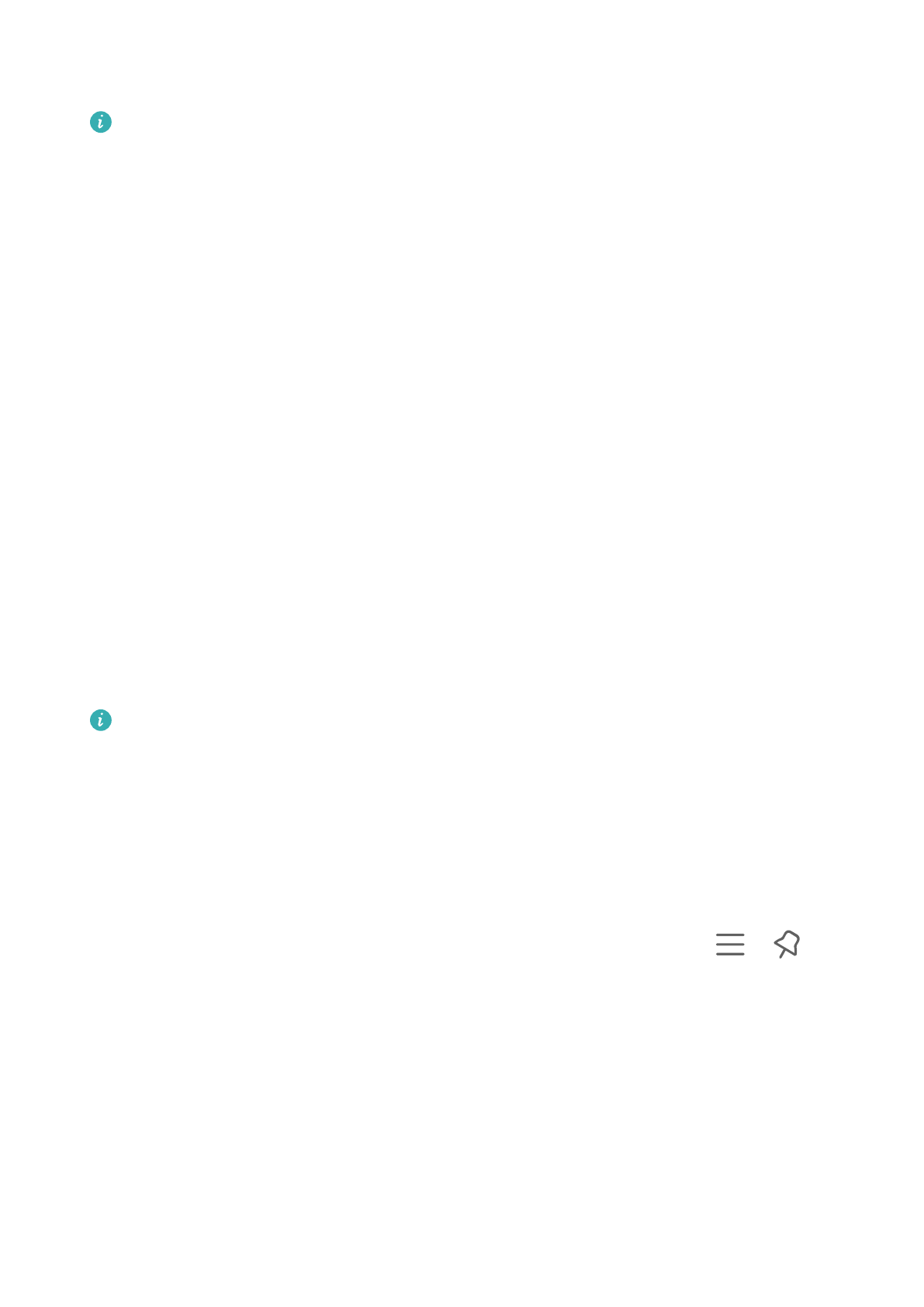
описано выше). Открытый на компьютере файл будет перемещен на ваше
устройство.
Убедитесь, что на компьютере используется версия PC Manager 9.1 или выше.
Управление устройством с компьютера
После установления между устройством и компьютером соединения в режиме
Мультиэкран вы можете использовать мышь и клавиатуру компьютера для упрощения
работы с приложениями и файлами устройства.
Работа с приложениями устройства на компьютере
Быстрое выполнение операций с помощью мыши
•
Открытие приложения. Щелкните по значку приложения в окне проекции экрана
устройства на компьютере, чтобы открыть его.
•
Просмотр веб-страниц. Используйте колесико прокрутки мыши для просмотра веб-
страниц в окне проекции экрана устройства или прокрутки между вкладками
рабочего стола.
Быстрое выполнение операций с помощью клавиатуры
•
Ввод текста. Используйте метод ввода на компьютере для ввода текста в окне
проекции экрана устройства.
•
Копирование и вставка текста. Нажмите комбинацию клавиш Ctrl+C на клавиатуре
компьютера, чтобы скопировать текст, нажмите Ctrl+V, чтобы вставить его в окне
проекции экрана устройства.
Чтобы просмотреть информацию о недавно скопированном тексте, нажмите на
значок Центра уведомлений на компьютере и выберите вкладку Буфер обмена.
•
Быстрая отправка сообщений. Нажмите комбинацию клавиш Ctrl+Enter на
клавиатуре, чтобы отправить сообщение в окне проекции экрана устройства.
•
Выход из приложения. Нажмите на клавишу ESC на клавиатуре компьютера, чтобы
закрыть приложение, открытое в окне проекции экрана устройства.
Постоянное отображение окна проекции экрана устройства поверх других окон
В окне проекции экрана устройства на компьютере нажмите на значок
>
,
чтобы закрепить окно устройства так, чтобы оно всегда отображалось в верхней части,
и нажмите на этот значок еще раз, чтобы отменить закрепление окна.
Ответ на голосовой или видеовызов на ноутбуке
После включения режима Мультиэкран между вашим устройством и ноутбуком вы
можете использовать ноутбук для ответа на голосовые и видеовызовы (например, в
WeChat, QQ и MeeTime), поступающие на ваше устройство. Во время вызова аудио и
видео можно воспроизводить через ноутбук и его аксессуары, такие как динамик и
камера.
Умные функции
49
Характеристики
Остались вопросы?Не нашли свой ответ в руководстве или возникли другие проблемы? Задайте свой вопрос в форме ниже с подробным описанием вашей ситуации, чтобы другие люди и специалисты смогли дать на него ответ. Если вы знаете как решить проблему другого человека, пожалуйста, подскажите ему :)